- 仮想通貨取引所で口座開設をするなら二段階認証は必須!
- ハッキングによる流出も二段階認証で防げてセキュリティ強化になる!
- 二段階認証の設定により安心して仮想通貨取引をできる!
仮想通貨取引所のように重要な情報や資産を扱うホームページでは、二段階認証を設定することができます。
二段階認証を設定することで、ハッキングによる不正ログインも防ぐことができます。
セキュリティ管理をするうえで必須になる二段階認証ですが、本記事ではbitbankでの二段階認証の設定方法や解除方法、二段階認証でトラブルにあったときの対処方法を解説していきます。
bitbank (ビットバンク) の二段階認証は必要?
引用元:X (Twitter)
取引所がハッキングされ大金が盗まれれば大ニュースになり社会問題化しますが、個人口座レベルでは、二段階認証が設定されておらず、メルアド+簡単なパスワードで利用している人の資金が盗まれるぐらいの事故は頻発しています。仮想通貨投資は、セキュリティに関する知識が必要です。各自自己責任で。
— Kazuki Fujisawa (@kazu_fujisawa)
あなたは、取引所に口座を開設するときには二段階認証を設定していますか。
仮想通貨を取引する場合、取引所に口座を開き大事な資産を預ける必要があります。インターネット上の取引所で仮想通貨を取り扱うということは、ハッキングにあった時大事な資産を失うことになります。
仮想通貨市場がまだ成長期の現在、所有する仮想通貨を自分で守ることは必須事項です。取引所に口座を持っているなら、二段階認証の設定をかならずしましょう。
たとえ口座にログインするIDとパスワードがハッキングで漏洩したとしても、二段階認証を設定することで仮想通貨の流出を防げます。
bitbank (ビットバンク) で二段階認証を設定する 【PC編】
まずはbitbankにログインしましょう。
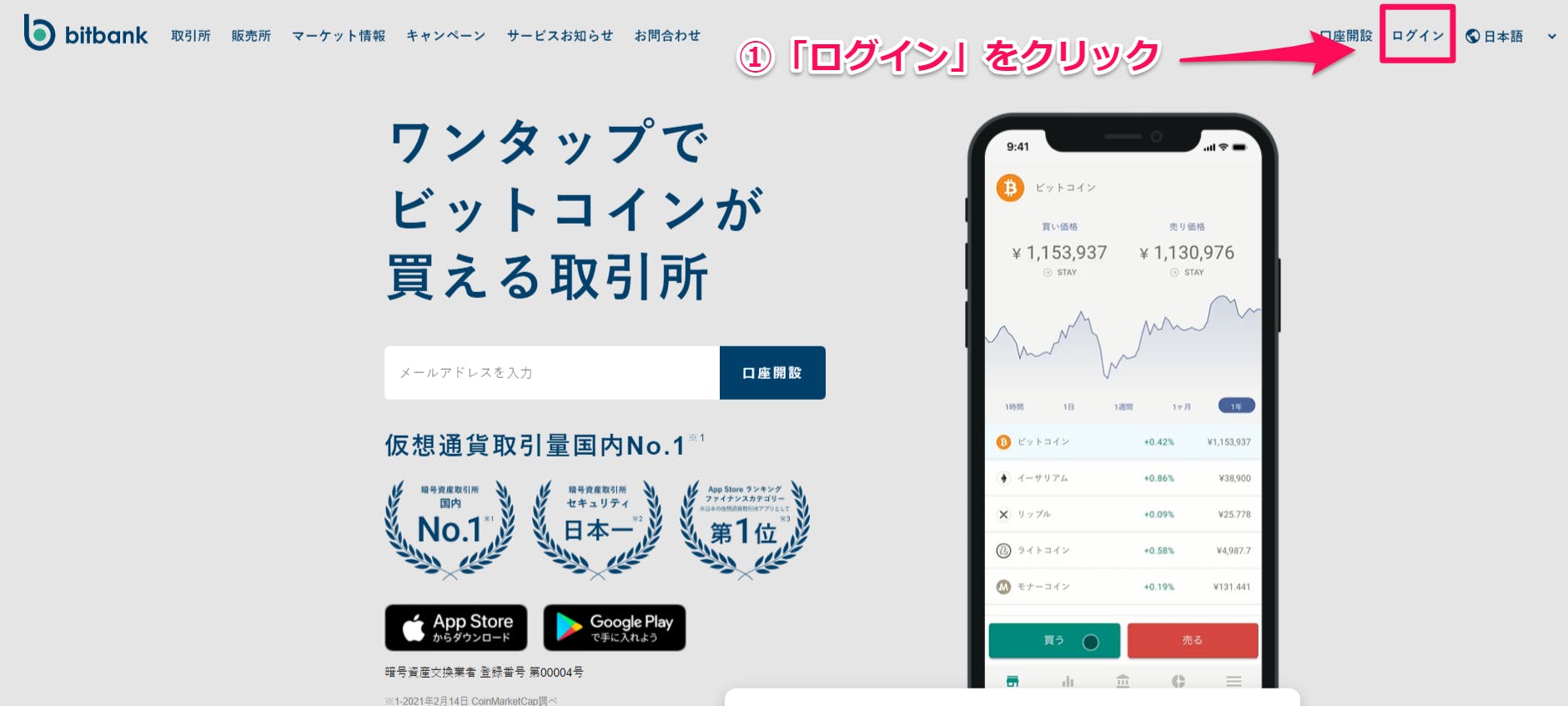

bitbankにログインしたら、左のメニューより設定を選択します。
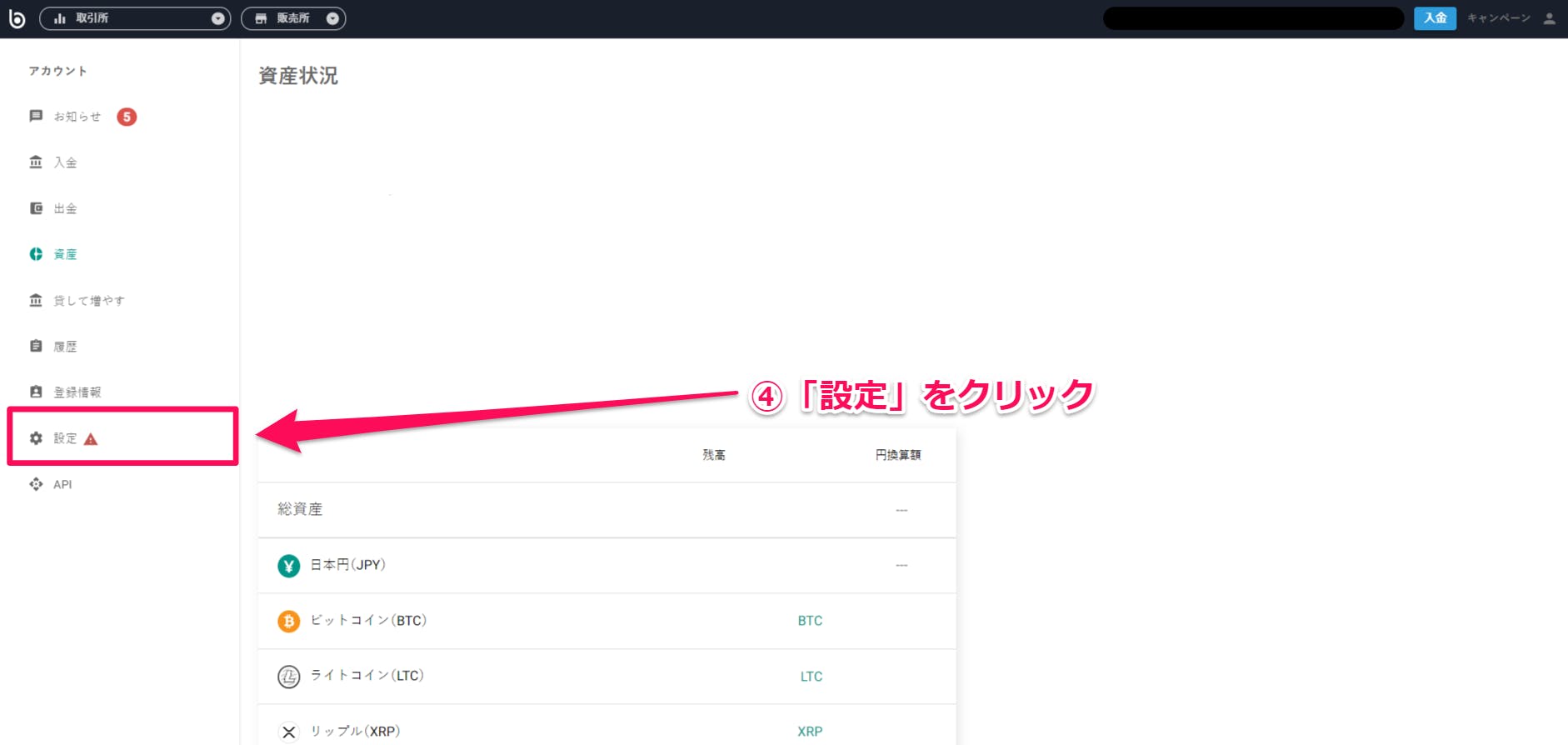
二段階認証の欄の設定を選択しましょう。
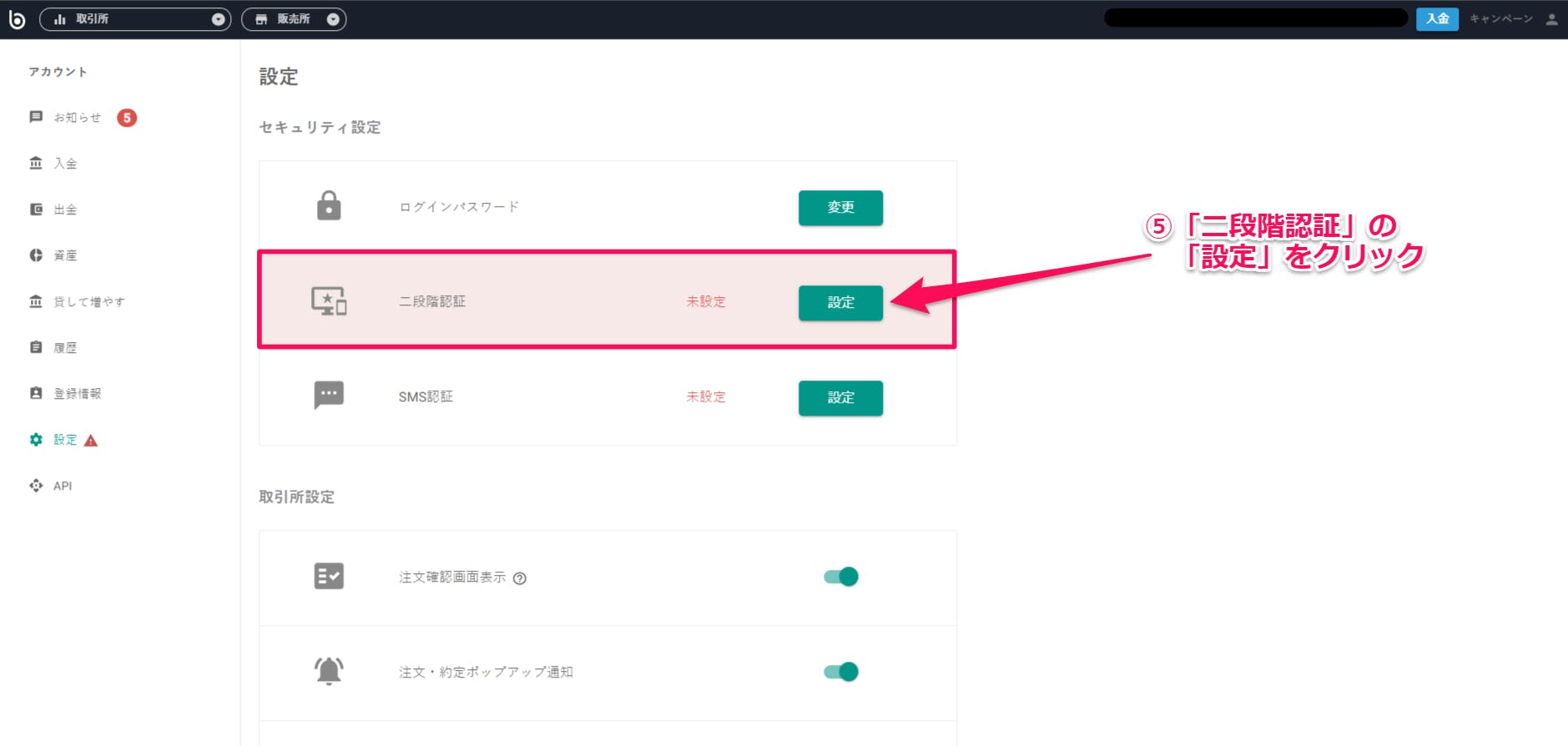
認証用アプリとして、「Google Authenticator」と「IIJ SmartKey」が表示されます。どちらかを選んでスマホでインストールしましょう。
認証アプリを起動したら、QRコードを読み込んで表示された6桁の認証コードを入力します。入力後に設定を押しましょう。
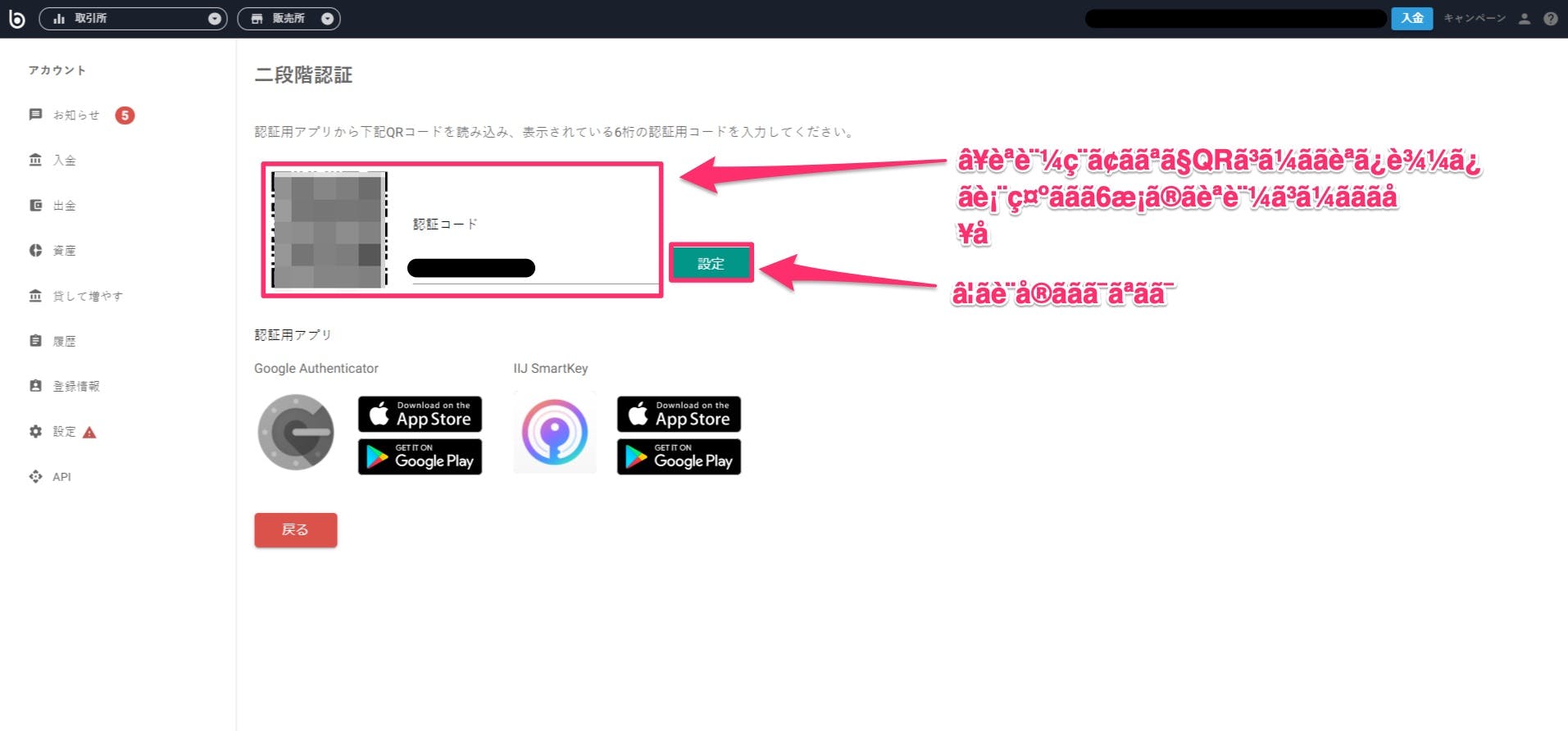
ここで気をつけなければいけない点があります。このページではスクリーンショットをとり、QRコードをバックアップしておきましょう。
もし認証アプリを入れているスマホを紛失して壊してしまうと、自力でログインできなくなってしまいます。
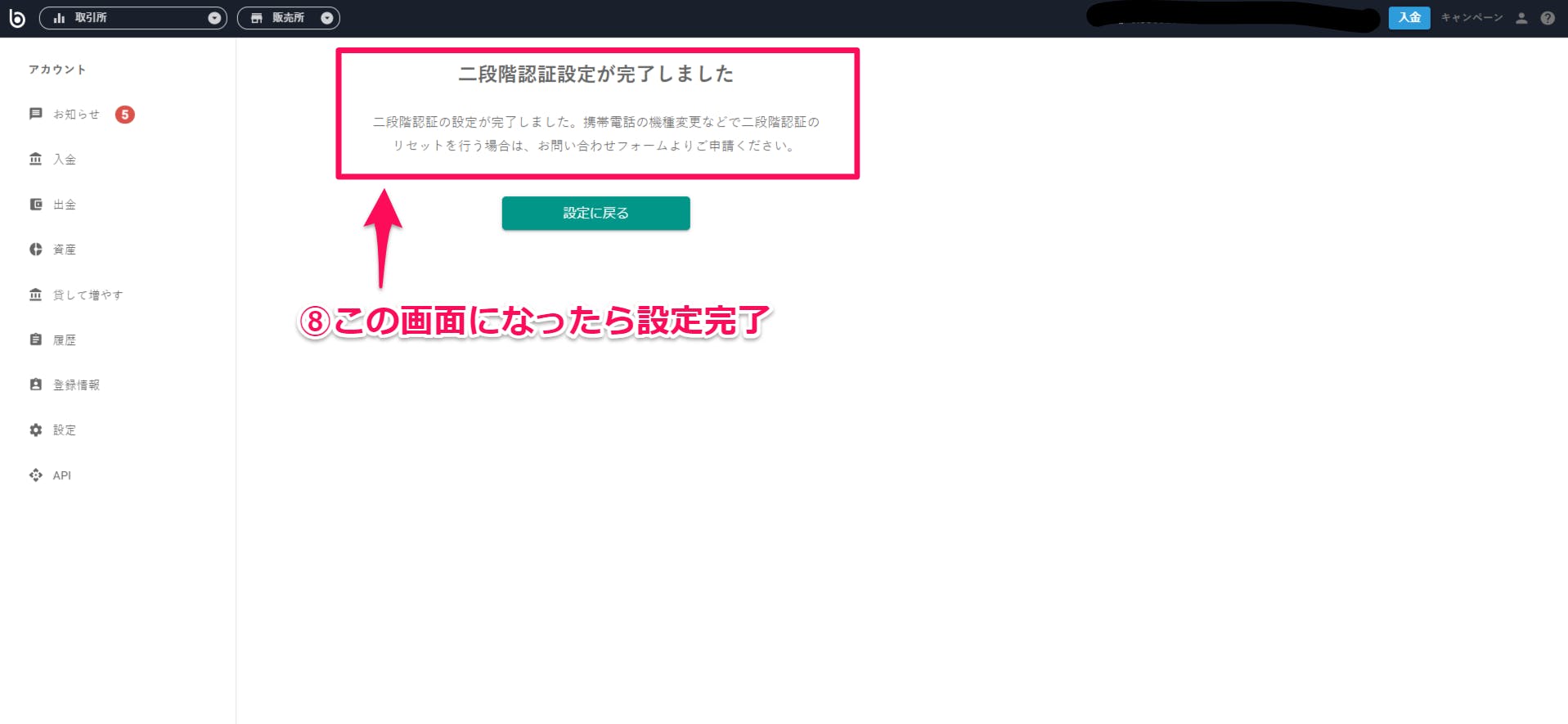
この画面が出てくれば、二段階認証設定は完了です。
bitbank (ビットバンク) で二段階認証を設定する【スマホ編】
まずはbitbankにログインしましょう。
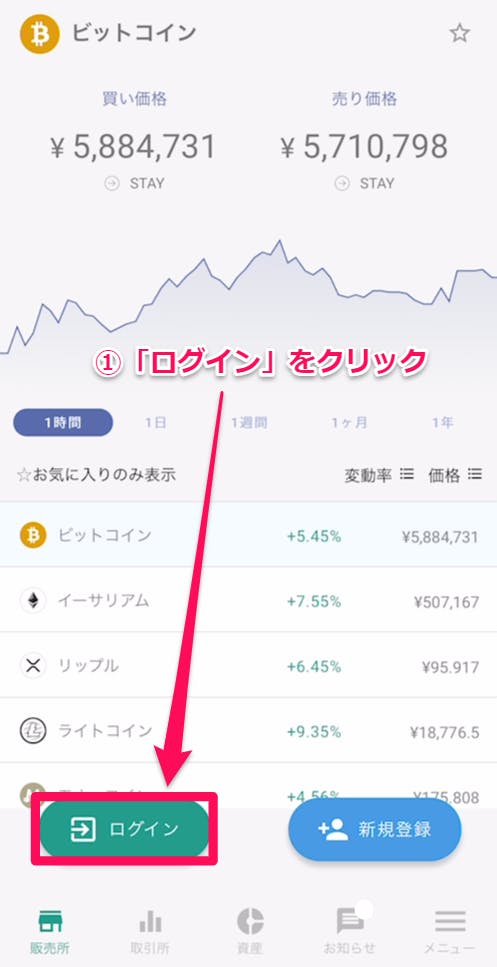
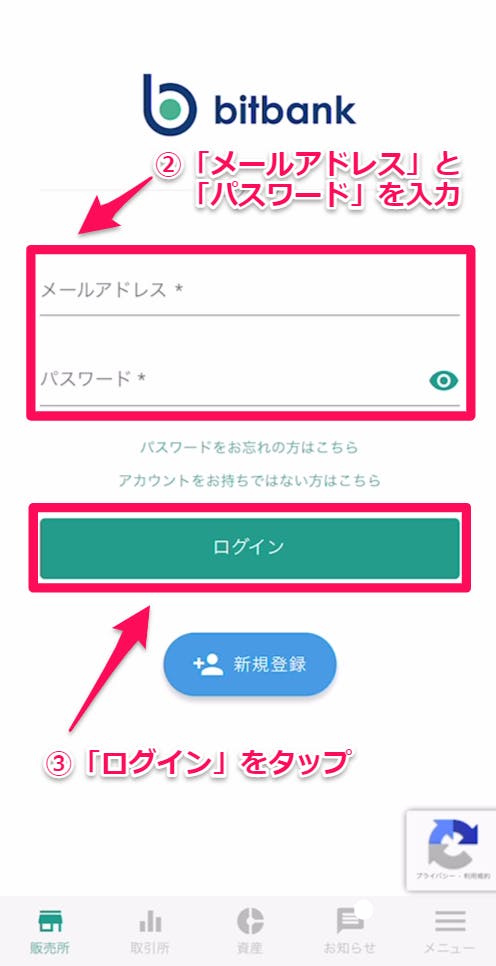
bitbankにログインしたら、メニューから登録情報を選択します。
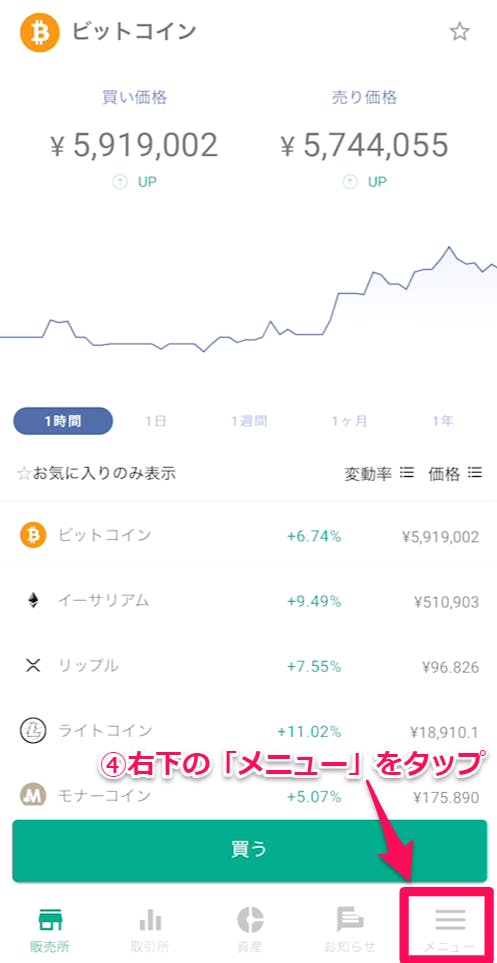
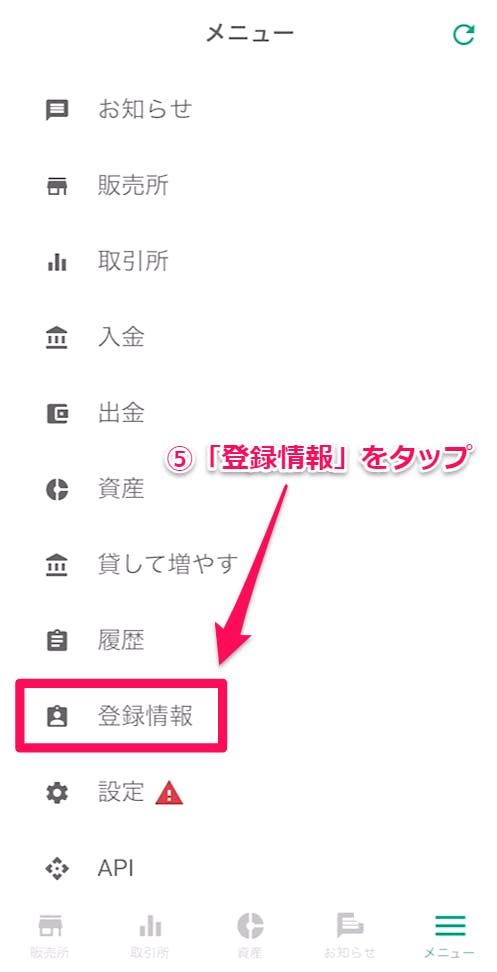
二段階認証から設定を選択します。
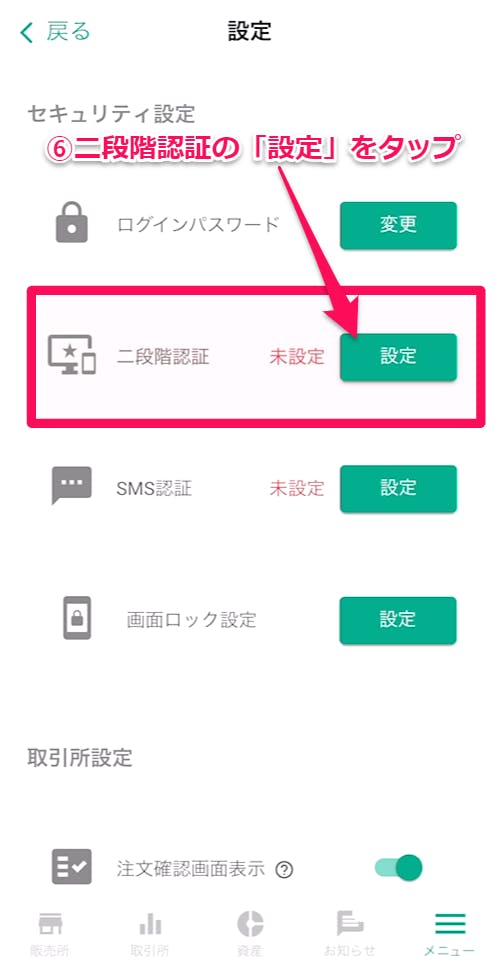
認証アプリをインストールか、すでにインストールしているなら「設定を始める」を押します。
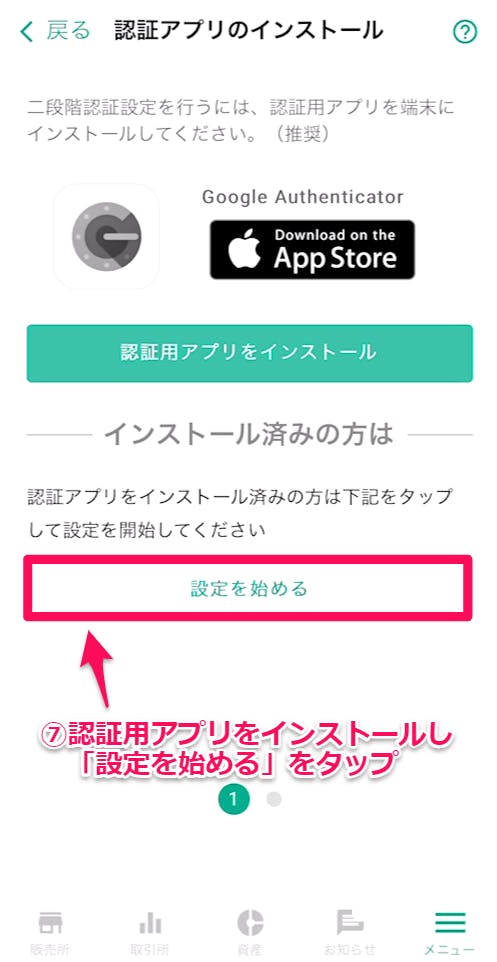
「認証アプリを起動する」を押して、認証アプリのbitbankの認証コードをbitbankの画面に入力します。
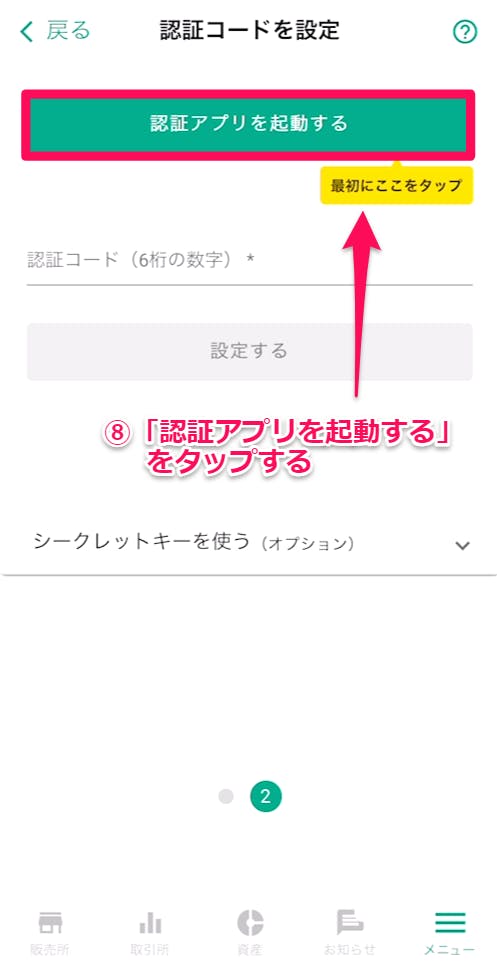
入力後「設定する」を押します。
これで二段階認証の完了です。
bitbank (ビットバンク) で二段階認証を解除する
bitbankで二段階認証を解除にするには以下の2通りがあります。
- 自分でログインできるが、二段階認証を解除したい
- 自分でログインができず、二段階認証を解除したい
それぞれ解説をしていきます。
自分でログインできるが、二段階認証を解除したい場合
メニューの設定を選択します。二段階認証の欄から解除の項目を押します。
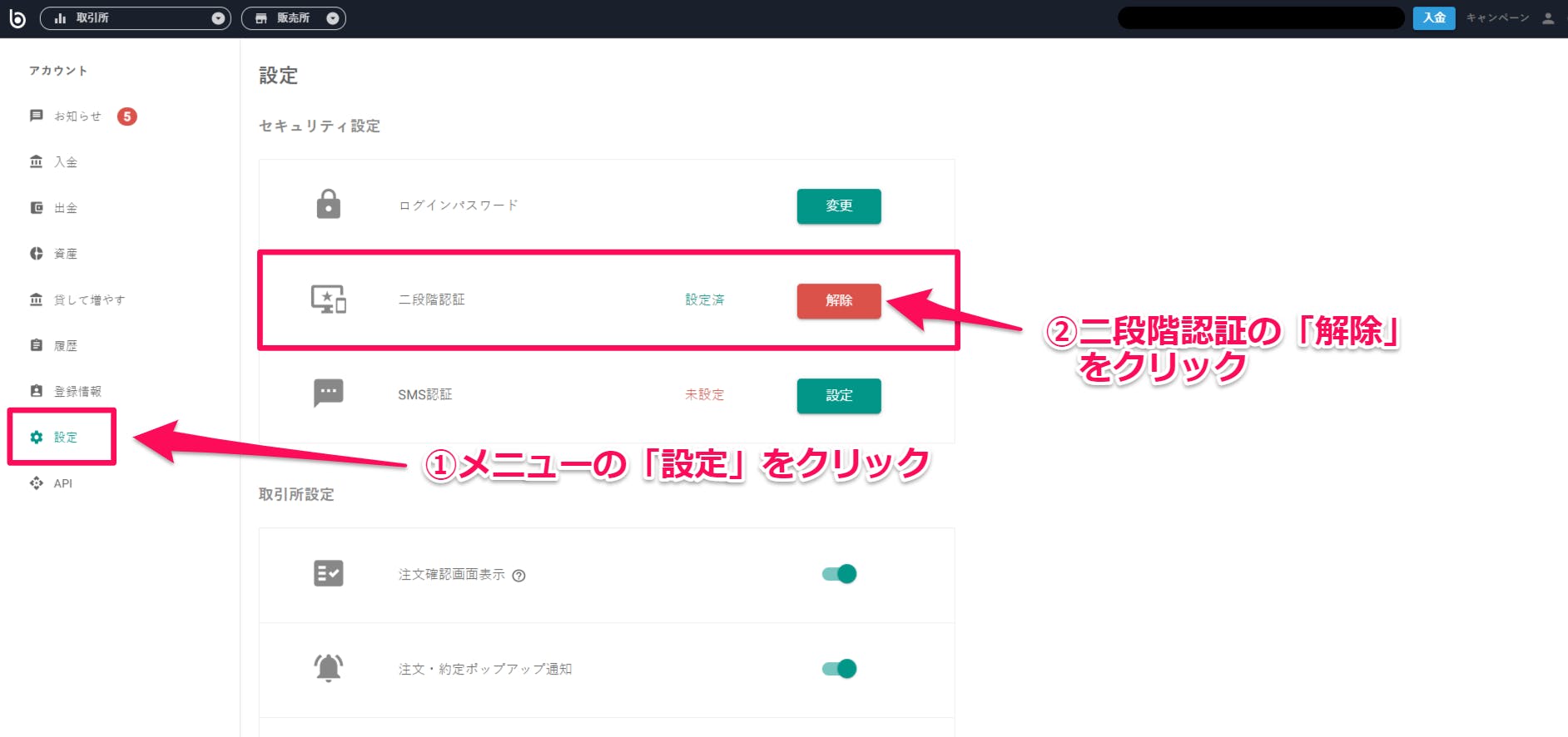
認証アプリで表示された6桁の認証コードを入力します。またSMS認証をしているならSMS認証コードも入力します。その後、解除リクエストを押します。
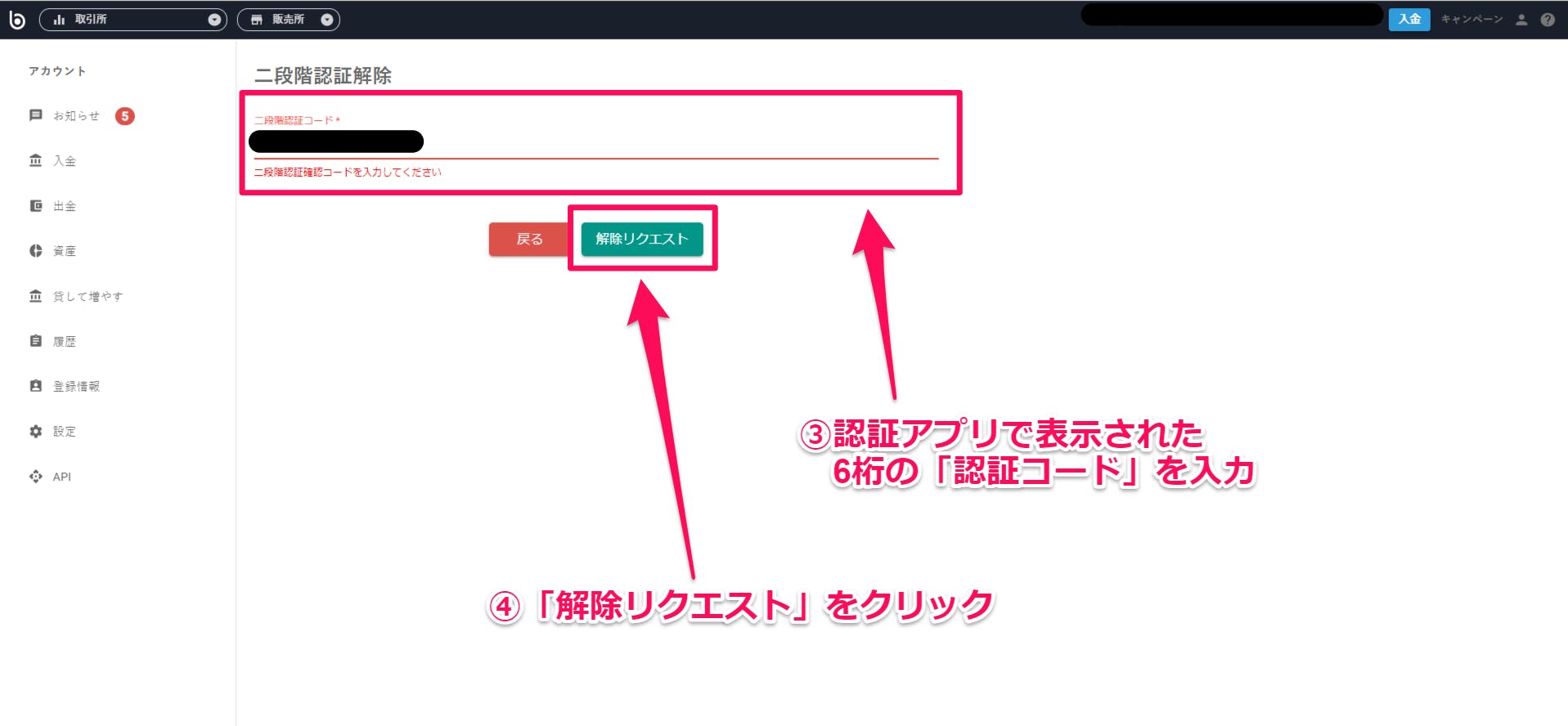
セキュリティの画面で二段階認証が未設定と出ていれば完了です。
自分でログインができず、二段階認証を解除したい場合
自分でログインができない場合はbitbank問い合わせフォームから連絡する必要があります。
「二段階認証の解除」の旨を記載し、bitbankに本人確認書類(表裏)と顔を写真にとってアップロードし、送信しましょう。二段階認証が解除されるタイミングについては期間を要することもあります。
二段階認証設定時のQRコードのバックアップを取っておくか、予備で二段階認証をする機種を用意しておきましょう。
bitbank (ビットバンク) の二段階認証についてよくある質問
二段階認証に時間がかかる
二段階認証アプリのダウンロードは、通信環境によっては時間がかかる場合があります。また認証コードの入力自体は1分で完了します。
二段階認証が通らない・できない
二段階認証アプリでは一定時間を過ぎると認証コードが書き換わります。
すでに書き換わった認証コードでは二段階認証はできませんので、新しく出てきた認証コードを入力しましょう。
認証アプリを消してしまった
認証アプリを消してしまった場合、認証コードが分からなくなるので自力でのログインは不可能になります。
bitbankに問い合わせて二段階認証を解除してもらいましょう。
スマホを紛失してしまった
認証アプリを入れたスマホを紛失してしまった場合、QRコードのバックアップを取っていなければ自力でbitbankにログインすることはできません。
bitbankの問い合わせフォームより連絡をとり、二段階認証を解除してもらいましょう。
機種変更をした
二段階認証アプリによっては引継ぎができないこともあります。機種を手放す場合は二段階認証の解除をしておきましょう。
ガラケーの場合
ガラケーの場合、認証アプリを使うことはできません。SMS認証はできるので、ガラケーを使用する人は必ずSMS認証をしましょう。
サポートに本人確認書類を送ったのに連絡がない
以前は、本人確認証を送ったのに、bitbankから連絡がないという事態がありました。
現在では仮想通貨市場は盛り上がっておらず、サポートが遅れることはないと思われます。
もし数日たっても連絡が来なければ、再び連絡するといいでしょう。
bitbank (ビットバンク) の二段階認証 まとめ
近年の仮想通貨市場では、取引所から多額の仮想通貨が流出するなど、セキュリティの甘さが原因で起きた事件が多くあります。またハッキングの技術も日々進歩してきています。
仮想通貨を保有しているなら、必ず自身で責任をもって管理をしていかないといけません。
登録した取引所ではパスワードを複雑にしたり、使いまわしのパスワードを使用しないなどの基本的なことに加えて、必ず二段階認証を設定してセキュリティ対策を万全にしておきましょう。
また、bitbankの二段階認証をするときには必ずQRコードのバックアップを取るようにしましょう。
認証アプリを入れているスマホが紛失して壊れてしまうと、認証ができずログイン不能になります。





